Office 2016 Cursus Basis en Gevorderd E-Learning
- -43%
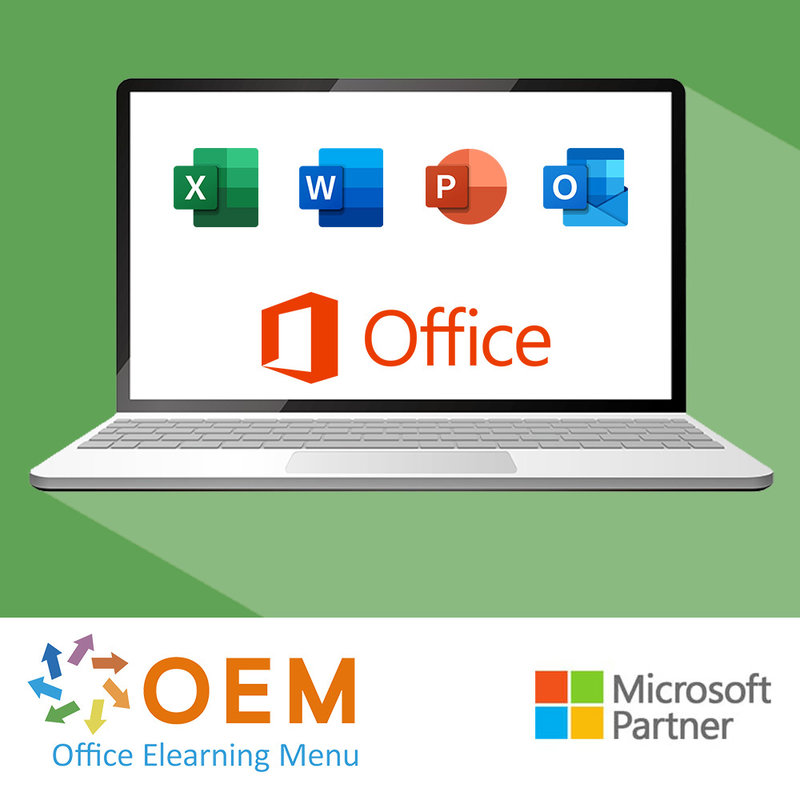
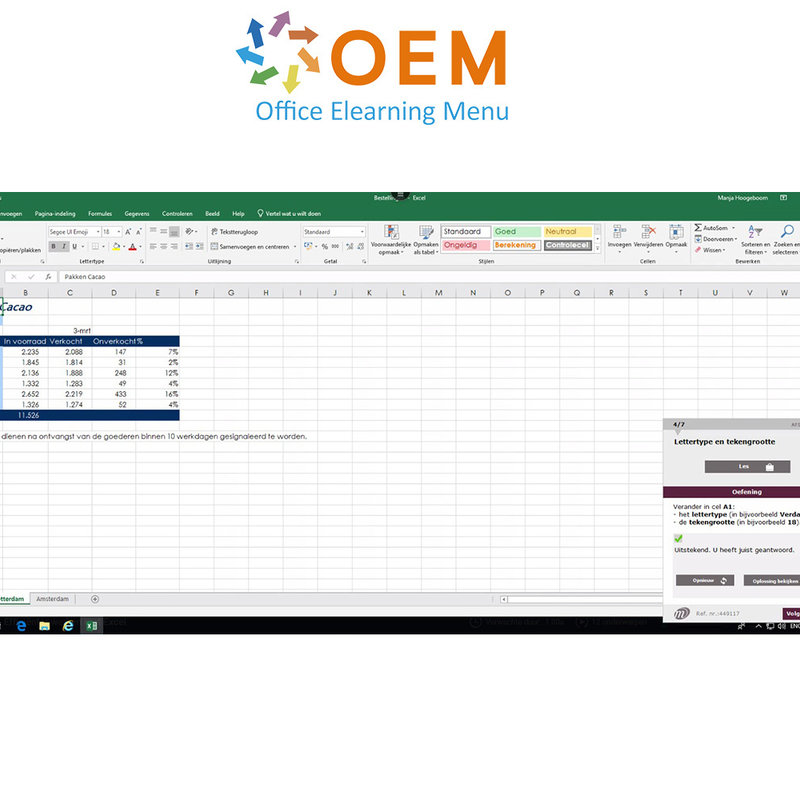
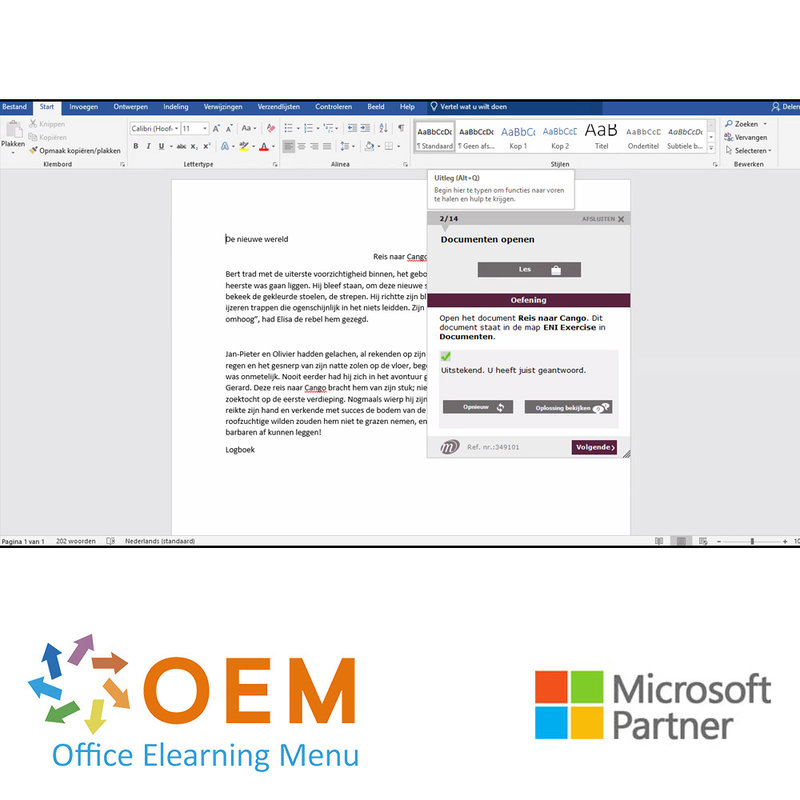
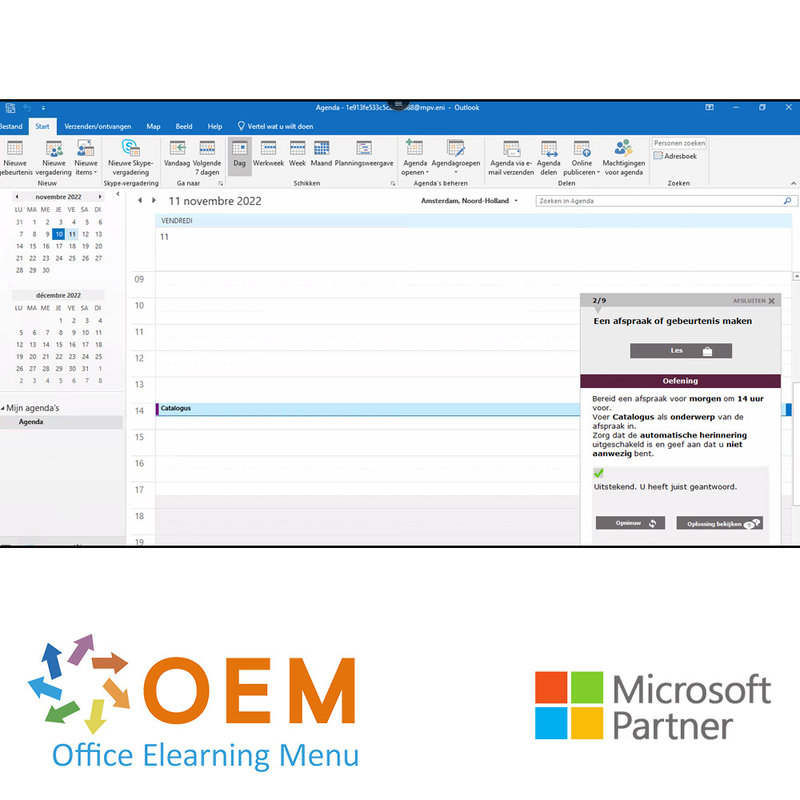
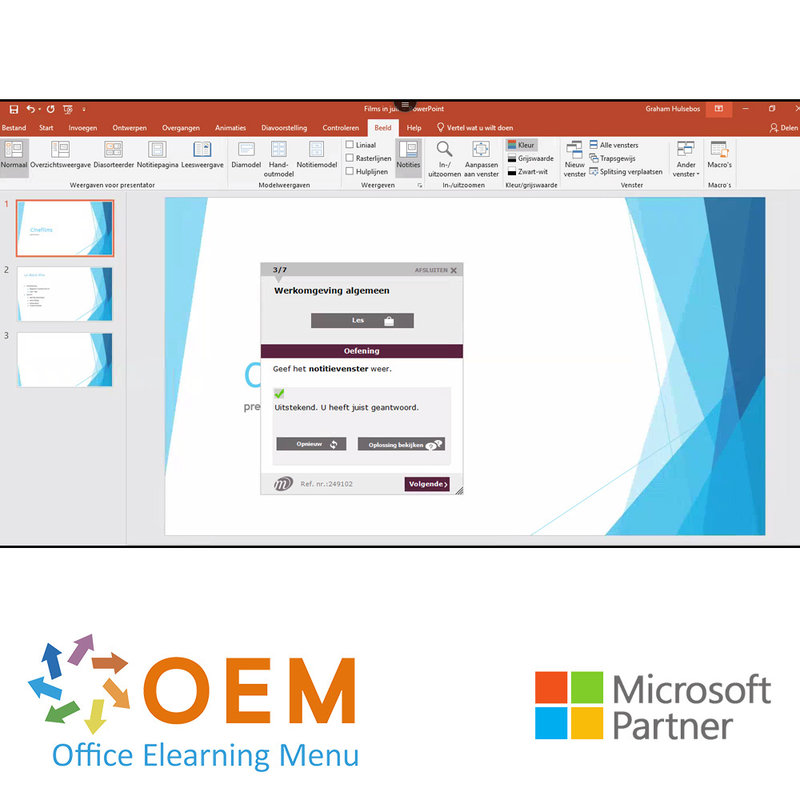
Office 2016 Cursus Basis en Gevorderd E-Learning
Train uzelf zéér voordelig in Excel, Word, PowerPoint en Outlook 2016 op Basis en Gevorderd niveau met dit Office 2016 totaalpakket.
Lees meer- Merk:
- Microsoft
- Kortingen:
-
- Koop 3 voor €189,15 per stuk en bespaar 3%
- Koop 5 voor €175,50 per stuk en bespaar 10%
- Koop 10 voor €156,00 per stuk en bespaar 20%
- Koop 26 voor €150,00 per stuk en bespaar 23%
- Koop 51 voor €135,00 per stuk en bespaar 31%
- Koop 100 voor €129,00 per stuk en bespaar 34%
- Koop 150 voor €119,00 per stuk en bespaar 39%
- Koop 200 voor €99,00 per stuk en bespaar 49%
- Beschikbaarheid:
- Op voorraad
- Levertijd:
- Voor 17:00 uur besteld! Start vandaag. Gratis Verzending.
- Award Winning E-learning
- De laagste prijs garantie
- Persoonlijke service van ons deskundige team
- Betaal veilig online of op factuur
- Bestel en start binnen 24 uur
Office 365 2016 Cursus Basis en Gevorderd E-Learning
- Taal: Nederlands of Engels
- Doelgroep: Beginners zonder Office kennis die de basis van Office 365 willen leren
- Niveau: Basis
- Vereiste kennisniveau: Basis computervaardigheden
- Cursusduur: ruim 51u (Videofragmenten van gemiddeld 2 tot 5 minuten / afhankelijk van persoonlijke snelheid)
- Online toegang: 24/7, 365 dagen na activatie
- Inclusief Online boek
- Inclusief Certificaat van Deelname
Office Training
Wilt u alle Basis en Gevorderde onderdelen van Office 365 leren? Met deze cursus van Office leert u optimaal te werken met Excel, Word, PowerPoint en Outlook. U start bij niveau Basis en gaat dan meteen door naar Gevorderd. Zo leert u alle basis beginselen en meer van Excel, Word, PowerPoint en Outlook. Deze online Office cursus geeft u 1 jaar, 24/7 toegang tot een virtuele Office (Cloud) omgeving met rijke interactieve video's, spraak, ondertiteling, praktijkopdrachten met echte -tijdanalyse van uw antwoorden, voortgangsbewaking door middel van rapportages om u voor te bereiden op het Microsoft Office Specialist (MOS) examen.
De Office cursus is ontwikkeld door MOS-docenten met meer dan 27 jaar ervaring en de uitgever is een Microsoft Gold Partner. In het Learning Portal (LMS) inclusief rapportages en na minimaal 70% van de cursus behaald, krijgt u een officieel Certificaat van Deelname.
Demo Office 2016 Cursus Basis en Gevorderd E-Learning
Cursusinhoud Excel 2016
Basis
- Wat u moet weten over: Spreadsheets
- Werkmappen openen
- Werkomgeving algemeen
- Verplaatsen in werkmap
- Wat u moet weten over: Invoerhulp
- Gegevens invoeren
- Wat u moet weten over: Selecteren, kopiëren en verplaatsen
- Cellen selecteren en wissen
- Bewerking annuleren en herstellen
- Kolombreedte/rijhoogte
- Wat u moet weten over: Bestanden opslaan
- Werkmappen opslaan
- Celinhoud aanpassen
- Nieuwe werkmap maken
- Formules invoeren
- Som en andere eenvoudige berekeningen
- Percentage berekenen
- Kopiëren naar aangrenzende cellen
- Eenvoudige getalnotaties
- Thema toepassen
- Wat u moet weten over: Tekens opmaken
- Tekenopmaak
- Lettertype en tekengrootte
- Celinhoud uitlijnen
- Celkleur
- Celranden
- Pagina-indeling
- Afdrukvoorbeeld en afdrukken
- Pagina-einde
- Afdrukbereik
- Wat u moet weten over: Kop- en voet tekst
- Koptekst en voet tekst
- Excel Help gebruiken
- Spellingcontrole
- Zoeken en vervangen
- In- en uitzoomen
- Rijen, kolommen en cellen invoegen of verwijderen
- Cellen verplaatsen
- Kopiëren naar niet-aangrenzende cellen
- Snel celopmaak kopiëren
- Cellen samenvoegen
- Afdrukstand celinhoud
- Celstijlen
- Een tabel sorteren
- Werkbladnaam, tabkleur
- Werkbladen invoegen, verwijderen en achtergrond instellen
- Werkbladen verplaatsen, kopiëren en verbergen
- Kolommen/rijen blokkeren, scherm splitsen
- Titels kolommen en rijen herhaald afdrukken
- Items op werkblad verbergen
- Gegevens indelen in overzicht
Gevorderd
- Meerdere regels in cel weergeven
- Een absolute verwijzing in formule
- Rekenresultaten en koppelingen kopiëren, transponeren
- Wat u moet weten over: Functies invoeren
- Systeemdatum en datumnotatie
- Eenvoudige voorwaarde
- Aangepaste notatie
- Een voorwaardelijke opmaak toepassen
- Voorwaardelijke opmaak beheren
- Naam cellenbereik
- Validatiecriterium
- Cellenbereik in functies
- Wat u moet weten over: Grafieken
- Een grafiek maken en verplaatsen
- Een grafiek beheren
- Grafiekelementen selecteren
- Elementen toevoegen of verwijderen
- Grafiekelementen opmaken
- Tekstelementen grafiek wijzigen
- Legenda en tekengebied
- Een grafiek afdrukken en pagina-indeling
- Gegevenslabels wijzigen
- Gegevensreeksen en grafiekassen
- Reeksen beheren
- Opties grafiektypen
- Grafieksjablonen beheren
- Een sparklinegrafiek maken
- Sparklines beheren
- Een grafisch object maken
- Objecten selecteren en wissen
- Objecten kopiëren en verplaatsen
- Grootte grafisch object bepalen
- Een tekstvak bewerken
- Een tekening bewerken
- Tekenobjecten opmaken
- Een afbeelding invoegen
- Afbeeldingen beheren
- Objecten draaien en uitlijnen
- Objecten overlappen en groeperen
- Subtotalen berekenen
- Een tabel maken en beheren
- Weergave en sortering tabelgegevens
- Automatische berekeningen in tabel
- Automatisch filteren
- Aangepaste filters
- Lege en dubbele waarden
- Wat u moet weten over: Criteriumbereiken
- Filtreren met criteriumbereik
- Rijen filteren en kopiëren met criteriumbereik
- Berekeningen met criteriumbereik
- Wat u moet weten over: Automatisch snel aanvullen
- Wat u moet weten over: Draaitabellen en -grafieken
- Draaitabel maken
- Een draaitabel wijzigen
- Een draaitabel selecteren, kopiëren, verplaatsen en wissen
- Een draaitabel indelen en opmaken
- Filteren en zoeken in een draaitabel
- Draaigrafiek
Cursusinhoud Word 2016
Basis
- Documenten openen
- Werkomgeving algemeen
- Verplaatsen in document
- Weergave niet-afdrukbare tekens
- Wat u moet weten over: Invoerhulp
- Tekst invoer
- Alinea’s beheren
- Wat u moet weten over: Selecteren, kopiëren en verplaatsen
- Tekst selecteren en verwijderen
- Handelingen ongedaan maken en opnieuw uitvoeren
- Wat u moet weten over: Bestanden opslaan
- Documenten opslaan
- Nieuw document maken
- Snelle stijlen toepassen
- Thema’s toepassen
- Tekenopmaak
- Tekenkleur
- Hoofdlettergebruik
- Lettertype en tekengrootte
- Totaal aantal onderwerpen in deze module:
- Deel alinea's in en reorganiseer tekst
- Verbeter de leesbaarheid van een document door alinea's anders weer te geven.
- Inspringen alinea’s
- Alinea's uitlijnen
- Afstand tussen alinea's
- Regelafstand
- Randen en achtergrond
- Tekst verplaatsen
- Tekst kopiëren
- Pagina-indeling
- Zoomweergave
- Afdrukken
- Pagina-einde
- Wat u moet weten over: Kop- en voet tekst
- Kop- en voet tekst
- Paginanummering
- Totaal aantal onderwerpen in deze module:
- Beheer tabs en lijsten
- Relatief snel zult u moeten weten hoe u tabstops, lijsten, regeleinde en eerste regel inspringen
- kunt gebruiken.
- Tabstops instellen
- Tabs met opvultekens
- Tabstops beheren
- Nummering en opsomming
- Aangepaste opsommingstekens
- Aangepaste genummerde lijst
- Meerdere lijstniveaus
- Lijststijl
- Regeleinde
- Verkeerd-om inspringen
- Word Help gebruiken
- Document, voorblad of lege pagina invoegen
- Woordafbreking
- Vaste spatie en afbreekstreepje
- Speciale tekens invoegen
- Tekenafstand en -positie
- Tekst opmaak zoeken
- Tekst opmaak vervangen
- Opmaak kopiëren
- Spelling- en grammatica controle
- Aangepaste woordenlijsten beheren
- Auto Correctie-instellingen
- Synoniemenlijsten
- Functies voor zoeken en vertalen
- Weergave documenten en vensters
Gevorderd
- Leer een tabel in een tekst te presenteren
- Maak een tabel en vul hem in.
- Tabel maken
- Typen en verplaatsen in tabellen
- Rijen kolommen selecteren en invoegen
- Rijen kolommen verwijderen
- Tabelstijlen
- Celopmaak
- Rijhoogte en kolombreedte
- Cel- en tabeluitlijning
- Cellen tabellen samenvoegen en splitsen
- Tekst tabel converteren
- Tabellen, lijsten of alinea's sorteren
- Berekeningen in een tabel
- Verfraai uw tekst met grafische objecten
- Tekenobjecten tekenen
- Grootte rotatie aanpassen
- Tekenobjecten verplaatsen/kopiëren
- Tekenobjecten opmaken
- Tekst in tekenobject/WordArt
- Tekstopmaak in object/WordArt
- Afbeeldingen invoegen
- Afbeeldingen beheren
- Afbeeldingspositie en tekstterugloop
- Bijschrift en lijst met afbeeldingen
- Documentachtergrond
- Grafieken
- Objecten andere toepassing invoegen
- Diagrammen
- AutoTekst maken
- AutoTekst gebruiken
- AutoTekst beheren
- Systeemdatum en -tijd
- Druk een envelop af of voer mailing uit
- Maak enveloppen en leer mailings te maken en uit te voeren.
- Enveloppen en adresetiketten maken
- Wat u moet weten over: Mailings
- Mailing: lijst aan document toevoegen
- Velden in mailing invoegen
- Mailings uitvoeren
- Geadresseerden bewerken
- Geadresseerden toevoegen en verwijderen
- Adressenlijsten sorteren
- Records voor afdruk selecteren
- Voorwaardelijke tekst in mailings
- Etiketten met afdruk samenvoegen voorbereiden
- Document met variabele velden
Cursusinhoud Outlook 2016
- Basiskennis verwerven over Outlook 2016
- Lesuren: 05:00
- 6 modules - 41 onderwerpenWat u moet weten over: De e-mailomgeving
- E-mailomgeving
- Vensters beheren en toegang tot mappen
- Berichten lezen
- Wat u moet weten over: Invoerhulp
- Berichten maken en verzenden
- Wat u moet weten over: Tekens opmaken
- Bericht tekst opmaken
- Spellingcontrole
- Ontvangers in adresboek
- Bijlagen aan bericht toevoegen
- Bijlagen bij ontvangen bericht
- Berichten beantwoorden
- Berichten doorsturen
- Berichten afdrukken
- Berichten verwijderen
- Agenda in Outlook
- Herinneringsvenster gebruiken
- Contactpersonen in Outlook
- Taken maken
- Notities maken
- Categorieën beheren
- Helpfunctie gebruiken
- Berichten zoeken
- Afwezigheid beheren
- Een handtekening in bericht
- Een afspraak of gebeurtenis maken
- Terugkerende afspraak of gebeurtenis
- Agenda personaliseren
- Agenda en agenda-items afdrukken
- Pagina-instelling afdrukstijlen
- Contactpersonengroep
- Contactpersonen indelen en sorteren
- Taken beheren
- Notities beheren
- Wat u moet weten over: Selecteren, kopiëren en verplaatsen
- Items verplaatsen of kopiëren
- Contactgegevens per e-mail doorsturen
- Weergave aanpassen
- Een item in logboek opslaan
- Wat u moet weten over: Het lint personaliseren
- Wat u moet weten over: Goede gewoontes voor e-mail
- Outlook 2016 nl
- Gebruikersniveau 2 (vervolg)
- Gevorderde kennis verwerven over Outlook 2016
- Geschatte tijd: 01:52
- 4 modules - 16 onderwerpen Organiseer uw berichten
- Berichten sorteren, filteren en groeperen
- Mappen beheren
- Zoekmappen
- Vergroot uw kennis
- Berichten beheren tijdens opstellen
- Traceeropties berichten
- Opvolgingsmarkering berichten
- Berichtsjablonen of formulieren voor berichten
- Samenwerken met Outlook
- Plan uw vergaderingen en publiceer uw agenda.
- Vergaderingen beheren
- Beheers Outlook
- Beheers complexere functionaliteiten van Outlook.
- Snelle stappen
- Bericht intrekken en opnieuw verzenden
- Elektronisch visitekaartje
- Gespreksweergave beheren
- Algemene e-mailopties
- Wat u moet weten over: Internet
- Wat u moet weten over: Virussen
- Wat u moet weten over: Outlook en OWA
- Outlook 2016 nl
- Gebruikersniveau 3 (expert)
- Diepgaande kennis verwerven over Outlook 2016
- Geschatte tijd: 01:10 Berichten archiveren
- Postvakgrootte optimaliseren
- Een map exporteren en importeren
- Gegevensbestanden beheren
- Regels maken
- Regels beheren
- Ongewenste e-mail beheren
- Mappen delen
- Agendagroepen
- Agenda's delen
Cursusinhoud PowerPoint 2016
Basis
- Tekst invoeren
- Een handeling ongedaan maken en herstellen
- Wat u moet weten over: Tekens opmaken
- Tekenopmaak
- Lettertype
- Hoofdlettergebruik
- Tekengrootte en tekenafstand
- Kolommen en uitlijnen alinea’s
- Opsommingstekens voor alinea’s
- Alinea- en regelafstand
- Linialen
Gevorderd
- Dia maken/invoeren in overzichtweergave
- Overzichtsweergave beheren
- Tekst in overzicht verplaatsen
- Presentatie vanuit Word-document
- Objecten selecteren en verwijderen
- Een object verplaatsen
- Rasterlijnen en hulplijnen
- Een vorm tekenen
- Een object kopiëren en dupliceren
- Een afbeelding invoegen en opslaan
- Een afbeelding opmaken
- Een afbeelding beheren
- Een tabel maken invoegen
- Tabelstijlen
- Een tabel bewerken opmaken
- Tabelrijen-kolommen beheren
- Cellen tabellen beheren
- Een SmartArt-diagram invoegen
- Een SmartArt-diagram beheren
- Opmaak SmartArt-diagram
- Hyperlink
- Dia-achtergrond
- Wat u moet weten over: Kop- en voet tekst
- Kop- en voet tekst
- Een thema aanpassen
- Diamodel
- Indelingen beheren
- Tijdelijke aanduidingen beheren
- Opmaak diamodellen
- Gebruik diamodellen
- Notitiemodel
- Hand-outmodel
Wat is Microsoft Office?
Microsoft Office is een softwarepakket dat verschillende productiviteitstoepassingen bevat die worden gebruikt voor zakelijke, educatieve en persoonlijke doeleinden. Het pakket omvat programma's zoals Word, Excel, PowerPoint, Outlook, Access en Publisher, evenals enkele andere tools en services.
- Microsoft Word is een tekstverwerker die wordt gebruikt voor het maken en bewerken van documenten zoals brieven, rapporten, cv's en andere tekstgebaseerde bestanden.
- Microsoft Excel is een spreadsheetprogramma waarmee gebruikers gegevens kunnen beheren, berekeningen kunnen uitvoeren, grafieken kunnen maken en complexe analyses kunnen uitvoeren.
- Microsoft PowerPoint is een presentatieprogramma waarmee gebruikers diavoorstellingen kunnen maken en presenteren met behulp van tekst, afbeeldingen, grafieken en multimedia-elementen.
- Microsoft Outlook is een e-mailclient en persoonlijke informatiemanager (PIM) waarmee gebruikers e-mails kunnen verzenden en ontvangen, agenda's kunnen beheren, contactpersonen kunnen opslaan en taken kunnen beheren.
- Microsoft Access is een databasesysteem waarmee gebruikers databases kunnen maken, beheren en rapporten kunnen genereren op basis van opgeslagen gegevens.
- Microsoft Publisher is een desktop publishing-programma dat wordt gebruikt voor het ontwerpen en publiceren van marketingmateriaal, zoals brochures, nieuwsbrieven, flyers en posters.
Microsoft Office is een veelgebruikt softwarepakket in zakelijke omgevingen, scholen, universiteiten en huishoudens vanwege de brede functionaliteit en compatibiliteit met andere Microsoft-producten. Het biedt gebruikers de mogelijkheid om efficiënt en effectief te werken met tekst, gegevens, presentaties, communicatie en meer.
10 voordelen van Microsoft Office
- Breed scala aan applicaties: Microsoft Office biedt een uitgebreid pakket aan productiviteitsapplicaties, waaronder Word, Excel, PowerPoint, Outlook en meer. Dit stelt gebruikers in staat om diverse taken uit te voeren, zoals documentcreatie, gegevensanalyse, presentaties maken en e-mailbeheer, alles binnen één softwarepakket.
- Hoge gebruikersvriendelijkheid: Microsoft Office is ontworpen met een intuïtieve interface en gebruiksvriendelijke functies. Het is gemakkelijk te leren en te gebruiken, zelfs voor mensen zonder uitgebreide technische kennis.
- Uitgebreide functionaliteit: Elk programma binnen Microsoft Office biedt een breed scala aan functies en mogelijkheden. Of je nu complexe berekeningen wilt uitvoeren in Excel, geavanceerde opmaakopties wilt gebruiken in Word, of dynamische presentaties wilt maken in PowerPoint, Microsoft Office biedt de benodigde tools.
- Bestandscompatibiliteit: Microsoft Office is wijdverspreid en wordt algemeen gebruikt, waardoor bestandscompatibiliteit met andere gebruikers gemakkelijk is. Je kunt je documenten, spreadsheets en presentaties zonder problemen delen met anderen, ongeacht welke versie van Office ze gebruiken.
- Online samenwerking: Microsoft Office biedt uitgebreide online samenwerkingsmogelijkheden via Microsoft 365 (voorheen Office 365). Gebruikers kunnen gelijktijdig samenwerken aan documenten, spreadsheets en presentaties, waarbij wijzigingen in realtime worden bijgewerkt en opgeslagen.
- Integratie met andere Microsoft-producten: Microsoft Office integreert naadloos met andere Microsoft-producten en -services. Dit omvat integratie met cloudopslag via OneDrive, e-mailbeheer via Outlook, communicatie en samenwerking via Microsoft Teams, en nog veel meer.
- Sjablonen en vooraf ontworpen opmaak: Microsoft Office bevat een breed scala aan sjablonen en vooraf ontworpen opmaakopties om gebruikers te helpen professioneel uitziende documenten, spreadsheets en presentaties te maken zonder dat ze helemaal zelf hoeven te ontwerpen.
- Gegevensanalyse en rapportage: Met Microsoft Excel kunnen gebruikers gegevens analyseren, complexe berekeningen uitvoeren en overzichtelijke rapporten genereren. Het bevat ook geavanceerde hulpmiddelen zoals draaitabellen en grafieken om gegevens visueel weer te geven.
- Efficiënte e-mail- en agendafunctionaliteit: Microsoft Outlook biedt krachtige functies voor e-mailbeheer, inclusief het organiseren van e-mailmappen, geavanceerde zoekmogelijkheden, agendaplanning en het synchroniseren van e-mail op verschillende apparaten.
- Ondersteuning en updates: Als een populaire software van Microsoft ontvangt Office regelmatig updates, bugfixes en beveiligingspatches. Het wordt ook ondersteund door een uitgebreid netwerk van online bronnen, handleidingen en communityforums om gebruikers te helpen bij het oplossen van problemen of het vinden van antwoorden op vragen.
Waarom is Microsoft Office belangrijk?
Microsoft Office is belangrijk omdat het een uitgebreid pakket van productiviteitssoftware biedt dat wereldwijd wordt gebruikt. Het stelt gebruikers in staat om verschillende taken uit te voeren, zoals documentcreatie, gegevensanalyse, presentaties maken en e-mailbeheer, alles binnen één softwarepakket.
Microsoft Office is ook gebruiksvriendelijk en biedt uitgebreide functionaliteit, waaronder online samenwerking, integratie met andere Microsoft-producten en -services, en geavanceerde hulpmiddelen voor gegevensanalyse en rapportage.
Daarnaast biedt Microsoft Office sjablonen en vooraf ontworpen opmaakopties, die gebruikers helpen professioneel uitziende documenten, spreadsheets en presentaties te maken.
Bovendien is Microsoft Office wijdverspreid en wordt het algemeen gebruikt, waardoor bestandscompatibiliteit met andere gebruikers gemakkelijk is. Het wordt ook regelmatig bijgewerkt en ondersteund door een uitgebreid netwerk van online bronnen, handleidingen en communityforums.
Kortom, Microsoft Office is belangrijk omdat het gebruikers helpt hun werk efficiënter en effectiever te doen, terwijl het een breed scala aan tools en functionaliteiten biedt om aan verschillende behoeften en taken te voldoen.
Waarom OEM Office Elearning Menu?
OEM Office Elearning Menu heeft jarenlange ervaring in het aanbieden van online cursussen en trainingen. Van Excel, Word en Outlook tot aan high professional ICT trainingen voor Cisco, AWS, CompTIA en meer.
OEM is officieel Microsoft Partner, CertiPort Partner én EC-Council Partner. Met meer dan 1000 cursussen van meer dan 200 merken is ons aanbod geschikt voor elke PC-gebruiker. Of u nu beginnende PC-gebruiker bent die voor het eerst Word opstart, of een ICT professional bent die meer wilt weten over Data Security; OEM heeft de juiste cursus of training voor u. Mist u een training? Laat het ons weten en we kijken samen graag naar de opties.
Elke afgeronde cursus levert u een officieel certificaat van deelname op. Deze is persoonlijk en specifiek aan de cursist gericht. Elke Incompany training levert automatisch een certificaat van deelname op. Bij elke E-learning cursus dient u minimaal 70% van de praktijkopdrachten te hebben afgerond om een certificaat van deelname te ontvangen.
OEM - Learn to Work
Kies uit 1000+ trainingen en cursussen van 200+ merken voor uw persoonlijke en zakelijke ontwikkeling.
Een cursus Excel, cursus Word of zelfs een volledige cursus Office komt altijd van pas. We hebben dagelijks te maken met programma's van Microsoft en het bespaart u veel tijd om deze goed onder de knie te hebben.
Ook hebben we bij OEM Office Elearning Menu trainingen voor ICT professionals. Zo leert u omgaan met databases, servers, leert u programmeren of wordt u zelfs een gecertificeerd ethisch hacker. Leer alles online via E-learning, middels cursusboeken, Walk-in trainingen of via Incompany trainingen binnen het bedrijf waar u werkzaam bent.
| Online toegang | 365 dagen |
|---|---|
| Lesduur | Excel 13:10 uur, Word 17:58 uur, PowerPoint 14:28 uur, Outlook 5:10 uur |
| Studiebelasting | Variabel i.v.m. praktijkopdrachten. |
| Certificaat van deelname | Ja, na 70% van de geslaagde opdrachten |
| Leermethoden | Instructie video, Demonstratie video, Lab omgevingen, Online Office omgeving |
| Besturingssystemen | Microsoft Windows, MacOS en Chrome OS |
| Inbegrepen dienstverlening | Technisch support, Cursistenbeheer, Voortgangsrapportage, 24/7 online toegang |
| Ondersteunde browsers | Internet Explorer, Edge en Google Chrome |
| MOS Examen | MOS MICROSOFT OFFICE CERTIFICERING |
Er zijn nog geen reviews geschreven over dit product.
OEM Office Elearning Menu Top 2 in ICT-trainingen 2024!
OEM Office Elearning Menu is trots op de tweede plaats in de categorie ICT-trainingen 2024 bij Beste Opleider van Nederland (Springest/Archipel). Dank aan al onze cursisten voor hun vertrouwen!
Beoordelingen
Er zijn nog geen reviews geschreven over dit product.

























